5 ferramentas de SEO gratuitas e plugins para experimentar
Publicados: 2023-07-19Você está procurando novas maneiras de economizar tempo fazendo pesquisas e análises competitivas?
Então, essas cinco ferramentas e plug-ins úteis de SEO – que são totalmente gratuitos – devem ajudar:
- Pesquisa de concorrentes: Wayback Machine
- Análise de dados: copiar links selecionados
- Design e layout: GoFullPage
- Pesquisa e formatação de dados: Docs Online Viewer
- Reformatar o conteúdo de uma imagem: OneNote
1. Pesquisa de concorrentes: Wayback Machine
O Internet Archive Wayback Machine é uma das ferramentas gratuitas mais subestimadas para SEO. Você pode usá-lo não apenas para ver as versões anteriores do seu próprio site, mas também para ver as alterações dos concorrentes.
Provavelmente existem centenas de ferramentas e abordagens para análise competitiva de SEO, como Fluxguard e Visualping. Mas o Wayback Machine é gratuito e pode ser usado em qualquer site. E não pode ser facilmente bloqueado pelo firewall de um concorrente (sim, seu concorrente pode bloquear IPs provenientes da VPN de sua empresa).
Você pode visualizar as versões anteriores das páginas dos concorrentes para ver o que eles atualizaram, testaram e reverteram, como:
- Elementos de design e layout
- Chamadas para ação (CTAs)
- Mudanças de conteúdo e manchete
- Foco da palavra-chave
O Web Archives também possui extensões para todos os principais navegadores que permitem visualizar instantaneamente as versões de qualquer página em que você esteja.
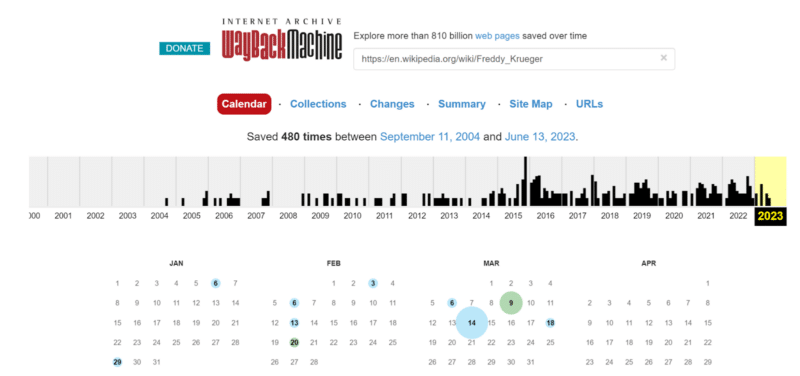
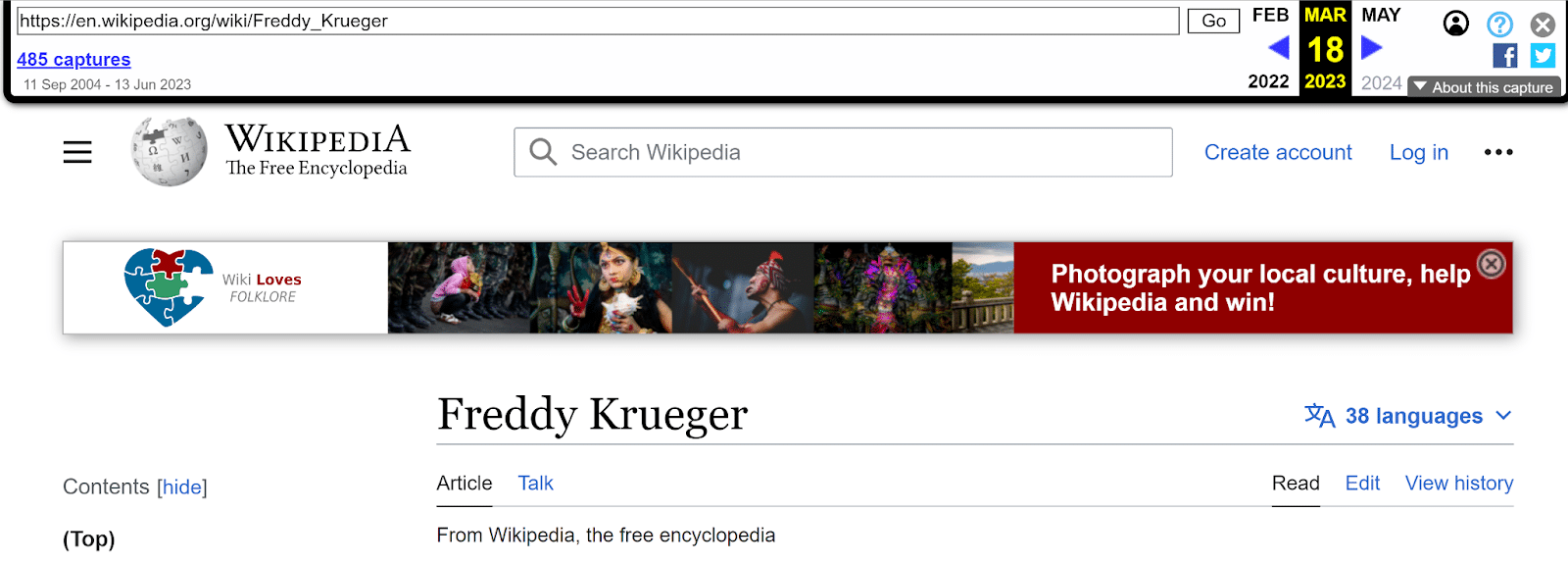
quando usar
- Identifique e acompanhe tendências ao longo do tempo ou tenha ideias para testar em seu próprio site.
- Use a guia Alterações para ver o quanto uma página mudou ao longo do tempo. Ele pode fornecer pistas se os concorrentes parecem atualizar determinadas páginas em um cronograma regular.
- Para sites que usam uma estrutura de categoria ou pasta, a guia Sitemap permite ver um mapa visual da estrutura do site. Isso é especialmente útil para sites sem um mapa do site óbvio ou público.
- Compartilhe capturas de tela antes e depois se não conseguir acessar as versões anteriores da sua página.
Quando você não pode usá-lo
A Wayback Machine tem uma grande desvantagem: você não pode visualizar uma página que não tenha sido arquivada antes.
A Wayback Machine não tem um registro de todas as páginas da web, embora chegue bem perto disso.
O Arquivo afirma ter 813 bilhões de páginas da web em sua coleção. Com uma estimativa de 4,5 bilhões de páginas da Web indexadas, isso representa cerca de 18% de toda a Internet.
Felizmente, você pode adicionar qualquer página ao arquivo que possa visualizar posteriormente. Se você procurar um URL e não estiver no arquivo, clique na opção para salvá-lo e adicioná-lo à coleção. Mas não haverá dados históricos antes desse ponto.
Cave mais fundo. 5 maneiras de usar a Wayback Machine para SEO
2. Análise de dados: copiar links selecionados
Digamos que você tenha uma lista de títulos de artigos vinculados em uma planilha. Mas você também precisa adicionar os URLs reais em uma coluna.
Em vez de clicar com o botão direito do mouse e copiar cada URL para uma nova célula, você pode usar a extensão Copiar links selecionados para Chrome e Firefox.
Copie o texto vinculado, clique com o botão direito do mouse e cole. Agora você tem uma lista de URLs para o conteúdo que copiou.
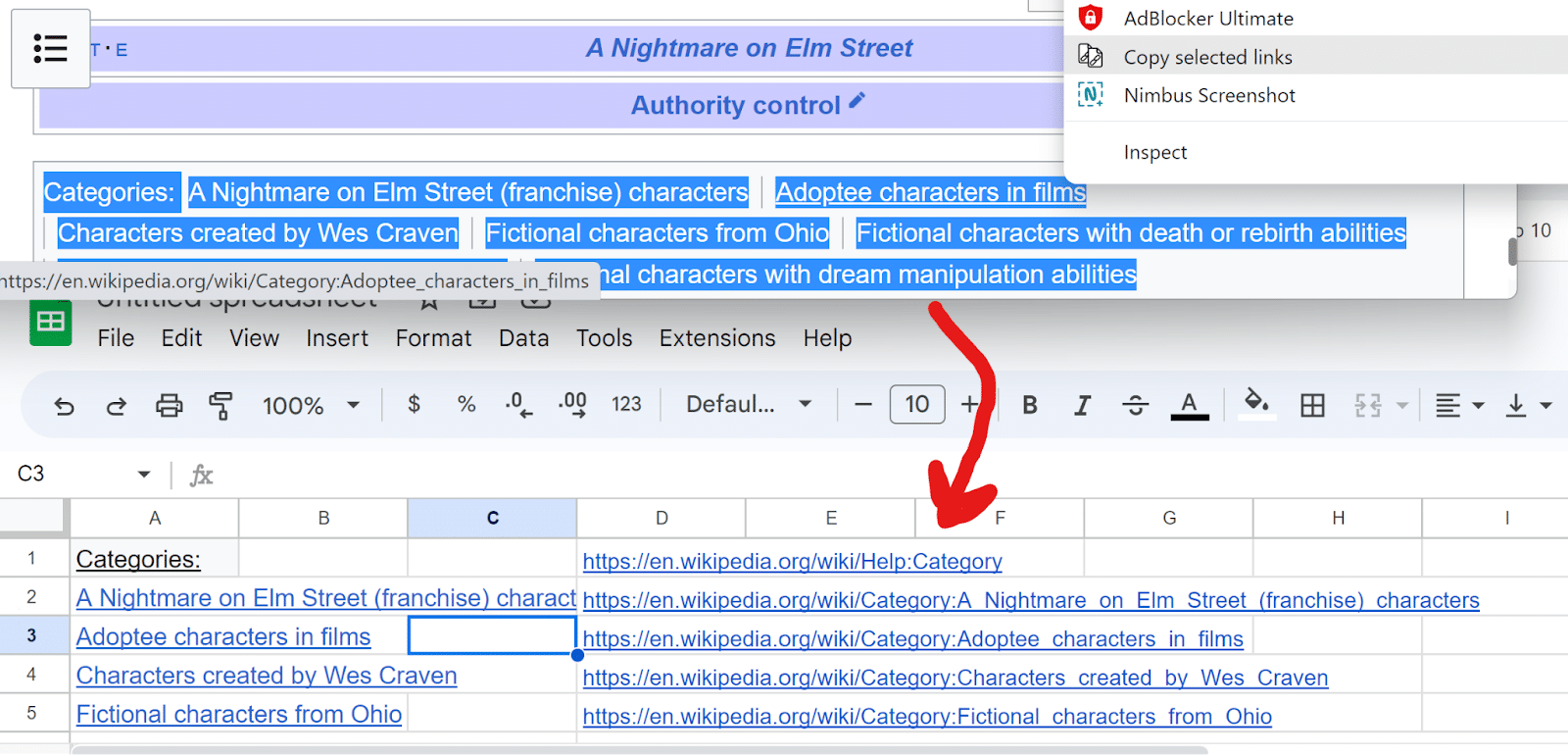
quando usar
Se você estiver fazendo edições em muitas páginas do seu site, normalmente terá que fazer login no seu CMS, abrir cada página e clicar em Editar. Ou você pode pesquisar cada página no painel do CMS e clicar em Editar em cada uma.
Se você usa um CMS como o WordPress, geralmente pode copiar a lista de páginas diretamente do painel do CMS, junto com os links Editar, na mesma planilha.
- Crie uma planilha.
- No seu CMS, selecione todas as páginas para editar e copiar com Ctrl/Cmd + C.
- Em sua planilha, cole a lista de páginas vinculadas.
- Clique com o botão direito nos títulos das páginas e cole os URLs ativos em uma coluna.
- Clique com o botão direito do mouse nos links Editar e cole em outra coluna.
Obtenha a newsletter diária em que os profissionais de marketing de busca confiam.
Consulte os termos.
3. Design e layout: GoFullPage
Agora você tem uma planilha com uma lista de links de página e links de edição. Você pode clicar com o botão direito do mouse e abrir todos os links Editar em novas guias, em vez de abrir cada página individualmente.
GoFullPage é uma extensão do navegador Chrome que permite tirar uma captura de tela de uma página inteira de uma só vez.
Você pode tirar uma foto de uma página inteira no computador e no celular sem precisar rolar e tirar várias capturas de tela.
Salve sua captura de tela como PDF ou PNG ou marque sua imagem com notas antes de salvá-la ou compartilhá-la.
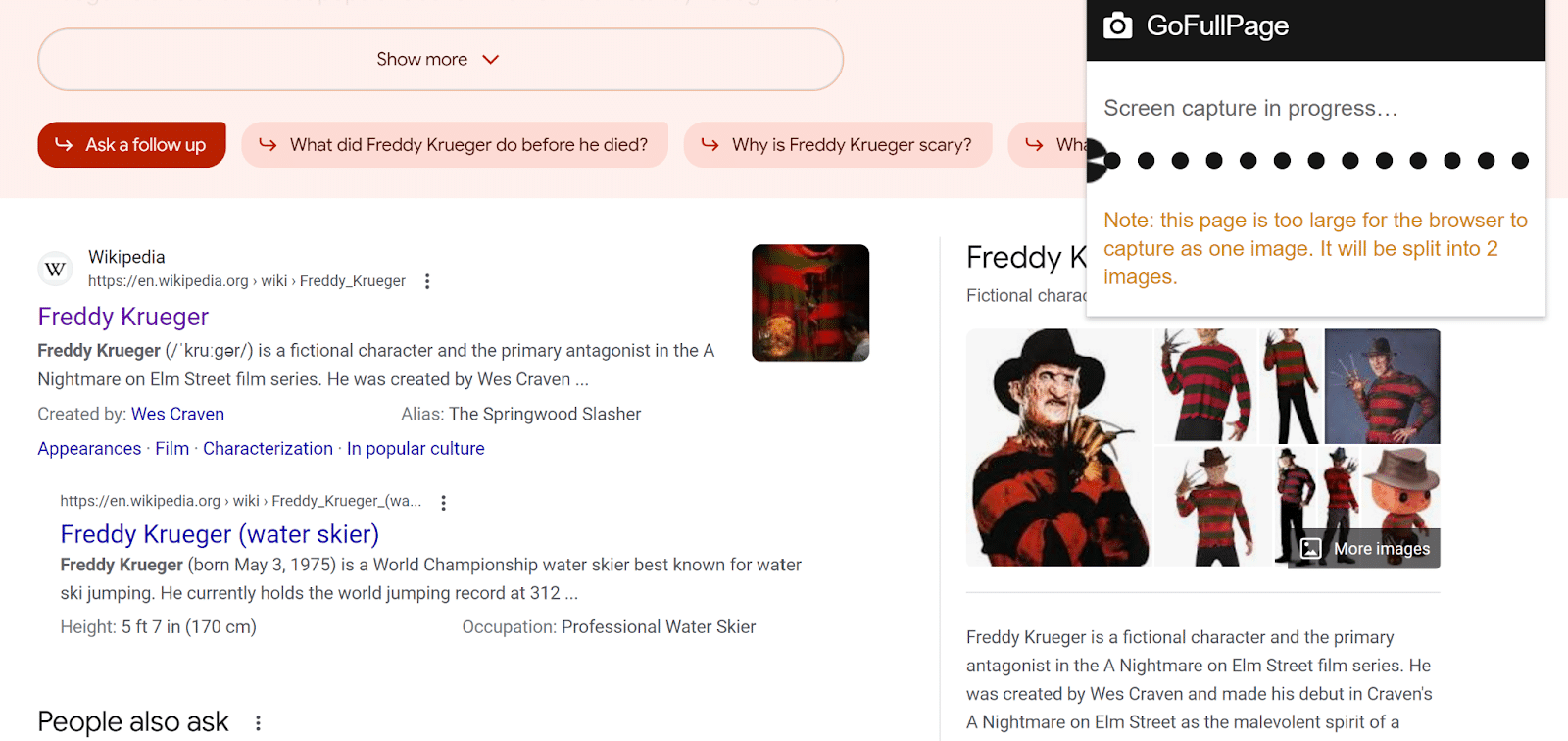
quando usar
- Salve os resultados da pesquisa para palavras-chave específicas para ver como a SERP muda com o tempo.
- Compare os resultados SERP lado a lado para usuários em diferentes locais ou usando diferentes dispositivos.
- Compartilhe antes e depois das capturas de tela das alterações da página.
- O usuário testa diferentes versões da mesma página sem a necessidade de um designer.
4. Pesquisa e formatação de dados: Docs Online Viewer
Fazer uma pesquisa avançada na Web por filetype:pdf é extremamente útil para localizar tipos de dados específicos, como arquivos de amostra e relatórios.
Mas alguns sites exigem que você baixe o PDF em vez de permitir que você o visualize diretamente no navegador. Você sempre pode abrir um PDF no Chrome nas configurações de privacidade e segurança. Mas isso não é infalível.
O Docs Online Viewer, uma extensão do navegador Chrome ou Firefox, coloca um ícone de nuvem vinculado ao lado de qualquer PDF. Clique nele para visualizar o PDF em seu navegador.
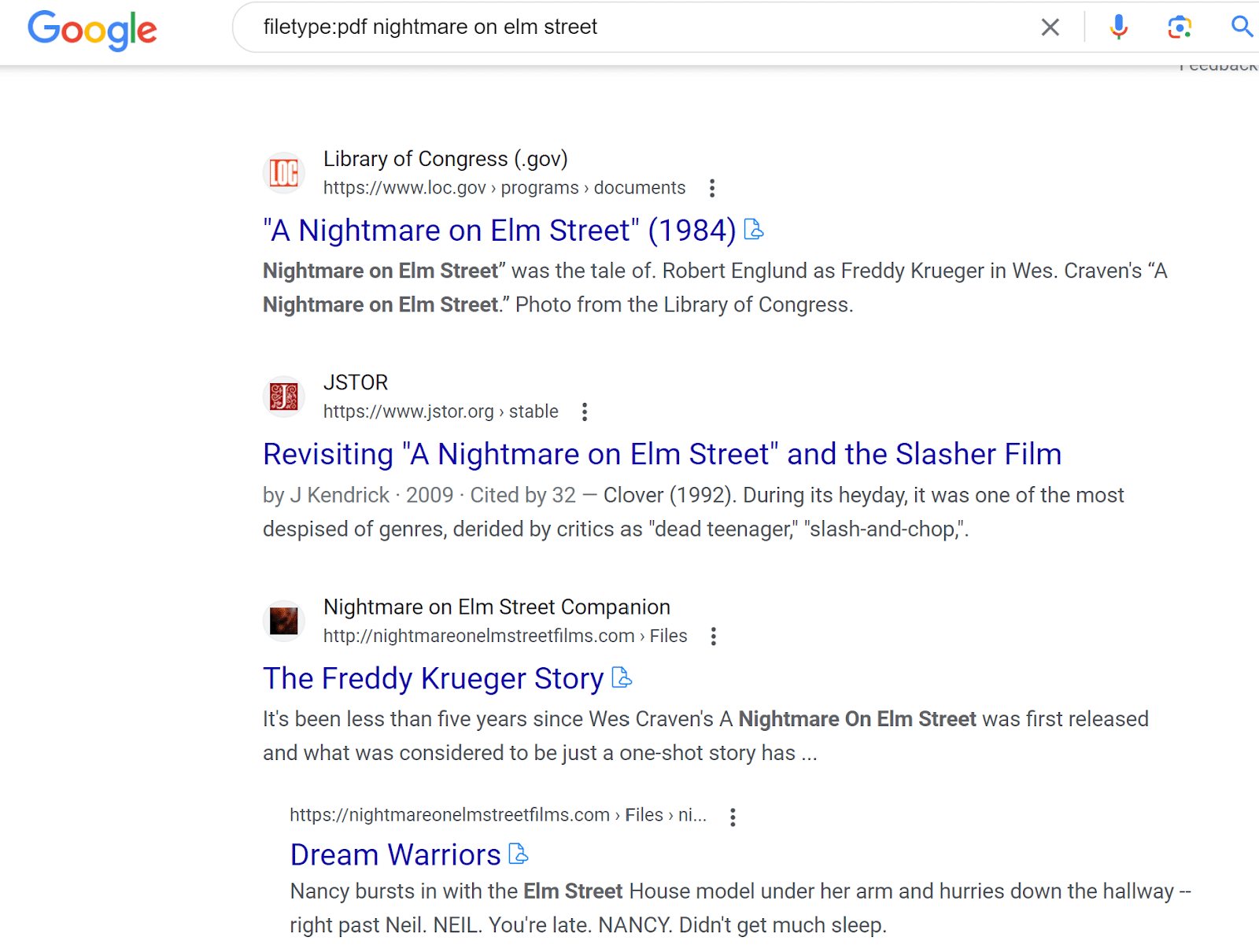
quando usar
- O caso de uso óbvio é para que você nunca precise baixar um PDF antes de descobrir se o PDF é útil.
- Às vezes, esse plug-in permite visualizar um PDF que está atrás de um botão de inscrição de e-mail - sem fornecer seu endereço de e-mail.
- Visualizar o PDF em seu navegador também significa que você também pode combiná-lo com outras extensões. Use este plug-in com Copiar links selecionados para copiar todas as URLs em um banco de dados de links, por exemplo.
5. Reformate o conteúdo de uma imagem: OneNote
O OneNote é um programa essencial para organizar anotações e sua vida profissional. Ele também possui um recurso menos conhecido: copiar texto de imagens.
- Copie qualquer imagem para uma página do OneNote.
- Clique com o botão direito na imagem.
- Selecione Copiar texto da imagem .
- Cole-o em sua Nota com Ctrl/Cmd + V ou clique com o botão direito do mouse + colar.
Não é perfeito para copiar texto de forma alguma. Mas para imagens estruturadas em cópia, pode ser até 80% preciso.
Frequentemente, você precisará verificar certas letras e números manualmente. O OneNote pode misturar um 1 e um L, por exemplo.
quando usar
Isso é útil para extrair o conteúdo de uma imagem para que você possa analisar os dados ou transformá-los em conteúdo na página.
O Google não pode ler o conteúdo das imagens como lê a cópia na página, mesmo que tenha o texto alternativo adequado. Nem os leitores de tela.
Sempre que você tiver uma imagem em uma página, é útil incluir as mesmas informações da imagem em outro formato mais legível. Use esta ferramenta para pegar um diagrama e transformá-lo em uma cópia, ou incluir uma imagem de uma tabela e uma tabela HTML em sua página.
O recurso de imagem para texto está disponível nas versões gratuitas ou premium do OneNote. O OneNote está disponível para PC e Mac.
Aproveite ao máximo suas ferramentas de SEO
Para aproveitar ao máximo suas ferramentas de SEO, compartilhe as melhores ferramentas e dicas que você encontrou com sua equipe, clientes e colegas.
Os SEOs adoram experimentar coisas novas, então experimente novas ferramentas e recursos sempre que puder e, em seguida, espalhe sua riqueza de conhecimento para outras pessoas.
As opiniões expressas neste artigo são do autor convidado e não necessariamente do Search Engine Land. Os autores da equipe estão listados aqui.
